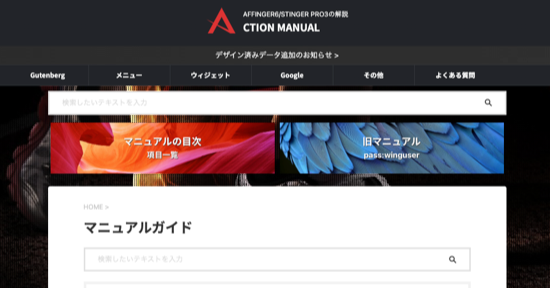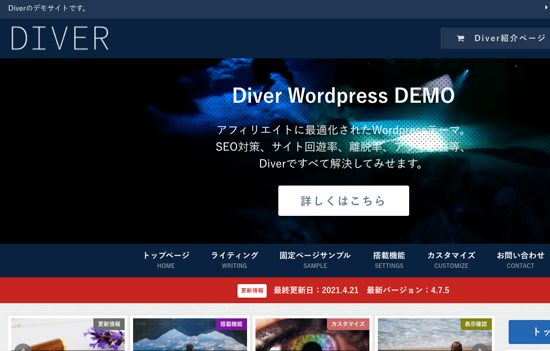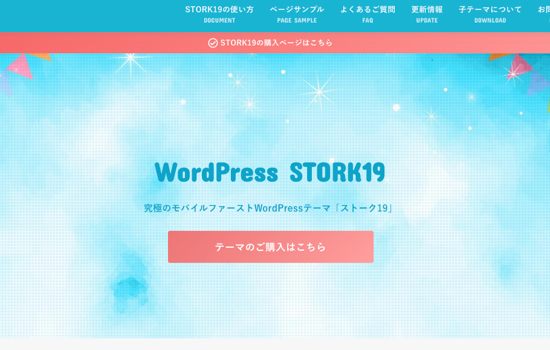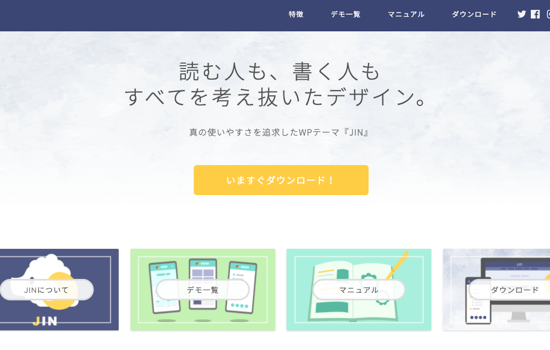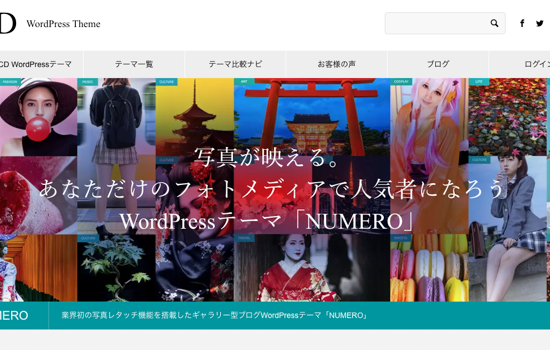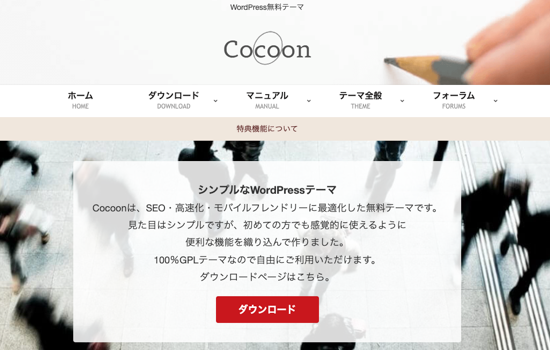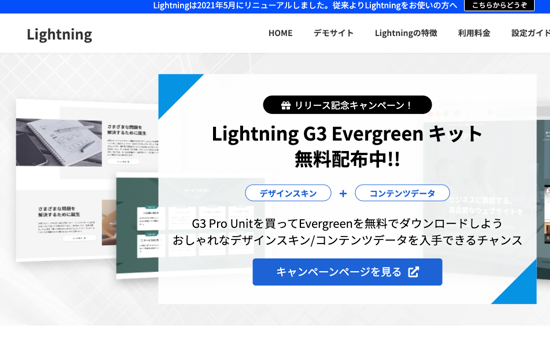WordPressのブログテーマでこんな悩みを持ってませんか?

・選ぶ基準が分からない
・有料と無料テーマ、どっちがいいの?
特に、これからブログを書いて収益を出そう、と始めたばかりの初心者のあなた。
初期のテーマにがっかりして、他のテーマを選ぼうと調べた結果、「どれだけテーマあんねん!!」と叫びませんでしたか?
めっちゃあるテーマの中から、「これだ!!」と決めるのはホントに難しい。
ぼくもブログを始めたときは、テーマ選びは悩みの種でした。
でも、個人ブログ2年、起業して2年メディアを運営して、テーマ選びで悩んできた経験から、ブログ初心者が最初に選んでおくべきポイントやテーマはバッチリ押さえました。
この記事では、ブログ初心者がワードプレステーマを選ぶポイントと、使ってきたテーマの中から厳選した有料テーマ5つ、無料テーマ2つを紹介します。
この記事の著者
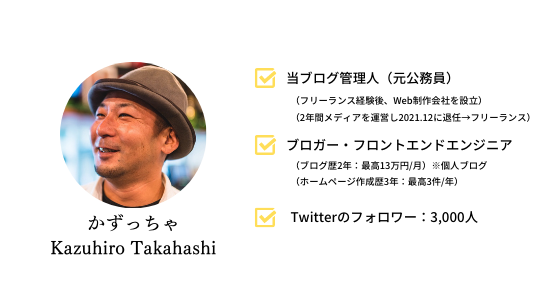
ブログ初心者におすすめのテーマは?
WordPressでブログを立ち上げて、最短で収益を上げるために選ぶおすすめのテーマは、AFFINGER6(アフィンガー6)です。
その理由は、ブログを立ち上げたときに必ず悩むポイントをテーマで簡単に解決できるから。
ブログを作るときに悩むポイントは決まってます。
・デザインを良くしたい
・検索を上位にする設定ができるか(SEO対策)
・使いやすいかどうか
この3つの悩みを、AFFINGERはテーマを設定するだけでクリアしてくれます。
世間ではAFFINGERの設定は難しいと言われてますが、ぜんぜんそんなことはなく、むしろ数クリックで色やデザインをサクッと決められて、
簡単すぎて「これでいいの?」と逆に不安になるくらい。

値段もお手ごろで、テーマ選びとブログのはじめの設定で出てくる悩みをサクッと解決するから、本来の目的でもある
「ブログを書いて収益を出す」
ことに集中できます。
ブログの見た目をカッコよくしたい、見栄えを良くしたいという「表面上」の良さを大事にする。
Google検索で上位を簡単に取れる対策を重視する。
そんな意見がありますが、ぼくはどちらも「ブログを書いて利益を出す」という目標が達成できたらOKだと考えます。
こだわりをクリアしたらブログに集中できるはずだから。
AFFINGER6は、あなたの「こだわり」をしっかりクリアしてくれます。
ワードプレスのテーマ選びのポイント
WordPressのテーマ選びのポイントは大きく分けると3つ。
①デザインや設定
②有料テーマの価格
③機能の数/使いやすさ
つまり、ブログを書く「以外」をテーマで補えるかどうか、です。
ここでは、ポイントを押さえるためにチェックする6つのポイントを紹介します。
①デザインが好みかどうか?
②値段は15,000円を目安に
③機能は多すぎず、少なすぎず
④マニュアルが付いてくるか?
⑤SEO対策が取られているか?
⑥複数のブログに対応しているか?

デザインが好みかどうか?
これは、テーマを選ぶときに「かなり」のウェイトを占めてるはず。
好みかどうか、をそのままテーマを選んでも100%納得できるテーマを見つけるのはまずムリ。
なので、あらかじめ「このくらい」という目安を自分の中で作っておきましょう。
・動画をトップに埋め込めるかなど「譲れない機能」
・余白やフォントの見た目
・テーマがスタイリッシュか など
作った目安をクリアしているテーマを選ぶのが大事です。
値段は15,000円を目安に
テーマの値段は、無料のテーマもあれば、3万円を超えるようなテーマもあります。
単純に高ければ良い、というわけじゃありません。
無料でもじゅうぶんな機能を備えているテーマはあるし、半分の価格でデザイン性も機能もバツグンにいいテーマだってあります。
有料テーマを選ぶなら、目安としては15,000円あたりのテーマにしよう。
| テーマ | 価格(税込) |
| AFFINGER6 | 14,800円 |
| DIVER | 17,980円 |
| STORK19 | 11,000円 |
表のように、おすすめのテーマは15,000円を目安に販売されてます。
15,000円という予算の基準を作っておくと、迷うことも無くなりますよ。
機能の設定の手間を減らせるか?
有料テーマは、多くの機能が付いてきます。
それ自体はめっちゃありがたいんですが、多すぎることのデメリットもあります。
・多すぎて使いきれない
・使いたい機能がどこにあるか分かりにくい
・設定する項目が多くなる
逆に無料テーマは有料テーマほど機能が付いてません。
しかも、今では必須とも言えるGoogle検索で上位に表示する「SEO対策」があいまいなテーマもあり、機能が少なすぎることのデメリットも。
機能の多さについては賛否が分かれるところですが、次の3つを意識しておくと選びやすくなります。
・機能が無いのは真っ先に避ける
・必要ない機能は使わない
・一括で設定できる
「機能が多いテーマを選んで、なるべく設定する手間を減らす」ことを考えよう。
マニュアルが付いてくるか?
買ったテーマにマニュアルが付いてくるかどうかも、大事なポイント。
使い方がわからなかったら、手間を省くつもりが逆に時間がかかっちゃいます。
無料テーマなどはマニュアルが不十分な場合が多いので注意が必要。
ほとんどの有料テーマは、マニュアルがしっかり付いてきます。
それに、多くのブロガーが使っているテーマだったら、設定などの紹介記事がわんさか出てるんで、ちょっと調べたら疑問も解決しますよ。
どのテーマを選ぶにしても、
・しっかりしたマニュアルが付いてくるか?
・調べたら使い方の記事が出てくるか?
スムーズに設定ができるテーマを選ぼう。
SEO対策が取られているか?


SEO対策は今だと無料・有料テーマどっちでも、対策がされてるのは基本です。
が、詳しい内容は書かれてません。
なので、最低限これだけは対応しているかどうかが選ぶときのポイント。
・ページの表示速度が速いか?
・スマホやタブレットの表示に対応してるか?
・メタディスクリプション、メタキーワードに対応してるか?
この3点に対応していたらOKです。
複数のブログに対応しているか?
1つのテーマを買ったら、他のブログにもテーマが使えるかどうかも選ぶときに考えよう。
多くのテーマは、「自分が」運営するブログだったら使っても大丈夫ですが、中にはNGのケースもあります。
他にも、「他人の」ブログを作るときに使える/使えないテーマもあるんで、事前にしっかり調べておこう。
この記事で紹介する有料テーマの比較表です。
| テーマ | 複数利用(本人のみ) | 複数利用(第3者) |
| AFFINGER6 | ○ | × |
| DIVER | ○ | × |
| STORK19 | × | × |
| JIN | ○ | × |
| Muum | ○ | × |
| Numero | ○ | × |
基本は第3者のために制作する利用はできません。

おすすめの有料テーマ5選+α
ぼくが使ってきた有料テーマ中から、厳選しておすすめする有料ブログテーマを5つ紹介します。
番外編として、これからまちがいなくメジャーになってくるNFTアートにも対応したワードプレステーマも1つ紹介。
どれも「ブログを書く」ことに集中できるテーマばかりです。
Affinger6(アフィンガー6)
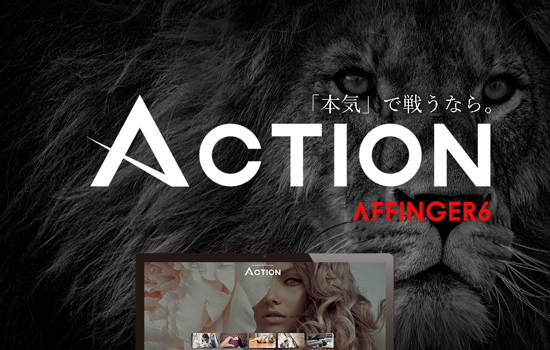
AFFINGER6は、アフィリエイト(収益化)に特化したワードプレステーマ。
数クリックでブログのテーマ色や配置などを簡単に設定でき、デザインも何もしなくても見やすくオシャレなものになってます。
アフィリエイトに特化しているだけあって、ほとんど設定を触らなくてもSEO対策はバッチリ。

世間では設定が難しいと言われてますが、細かい設定にこだわらなかったらぜんぜん難しくないし、簡単な設定で十分に威力を発揮してれます。
また、収益化のキモになる広告の配置も、いちいちコードを打たなくても設置できるのも高ポイント。
最初に設定さえ済ませば、後のことは気にせずブログ記事に集中できますよ。
| テーマ名 | AFFINGER6 |
| 価格 | 14,800円(税込) |
| デザイン | ・数クリックでテーマ色などが設定可能 ・レスポンシブ対応 ・収益を出すための仕組みが手軽に設定可能 |
| 特徴 | ・SEO対策済み ・広告が簡単に表示できる ・カスタマイズは奥深いが、基本だけでも十分 |
DIVER
おしゃれで洗練されたワードプレステーマ。
制作会社のノウハウが詰め込まれてるのはもちろんですが、「ユーザーの実績と一緒」に作られてきたテーマがDIVER。
使い勝手から、ブログの見やすさまで、ユーザーの目線で今も変わり続けているテーマ。
ユーザー(読者)の見やすさを意識したブログの作りになっていて、簡単には読者を逃さないデザイン性。
もちろん、SEO対策もバッチリです。

DIVERの値段は、17,980円(税込)と少し高めですが、値段のとおりの使いやすさ。
むしろこの値段なのがお値打ちです。
|
テーマ名 | DIVER |
| 価格 | 17,980円(税込) |
| デザイン | ・心理的にも見た目にも配慮 ・レスポンシブ対応 ・ユーザーの目線を意識した設計 |
| 特徴 | ・ユーザーの声を反映 ・SEO対策済み ・直感的な操作で扱える |
STORK19
2017~2018年に多くのブロガーが使っていたテーマ「STORK」の後継。
とにかく、「書くことに集中する」に特化したテーマで、デザイン・SEO対策などはテーマで全部やっちゃうから「とにかくブログ書け!!」を地で行ってます。
「誰が使っても美しいデザイン」になるように設計されてますが、分かる人が一目見たら「あぁ、STORK使ってるな。」と分かっちゃうのがデメリットと言えばデメリット。
でも、むしろ「分かってるな、こいつ」と思われるのもSTORK19の良いところ。

ぼくもブログで稼ぐと決めて最初に使ったテーマが前身のSTORKでした。
>>WordPressテーマ「STORK」 は初心者こそはじめに使うテーマ
旧STORKから圧倒的に進化したSTORK19、おすすめです。
|
テーマ名 | STORK19 |
| 価格 | 11,000円(税込) |
| デザイン | ・見やすさにこだわったデザイン ・レスポンシブ対応 ・スマホで見やすいデザイン |
| 特徴 | ・カスタマイズが豊富 ・SEO対策済み ・大量の使い方の説明記事がある |
JIN
「読む人・書く人」どちらにも最大限に配慮したテーマ。
テーマの「着せ替え」で、ブログのテーマ(題材)に合わせたテーマをサクッと作れます。
また、会話の吹き出しやアイコンの種類も豊富で設定も手間いらず。
とにかく、書き手(ブロガー)の手間を徹底的に省いた設計には脱帽です。
あと、作った記事を読んでみると分かりますが、とにかく読みやすいデザインなのも特徴。
ぼくも長い間お世話になりました。
WordPressテーマ「JIN」 に変更。衝撃の使いやすさ、デザイン性だった。
|
テーマ名 | JIN |
| 価格 | 14,800円(税込) |
| デザイン | ・ボックス、アイコンが豊富 ・レスポンシブ対応 ・テンプレートの着せ替えが可能 |
| 特徴 | ・「読む人・書く人」に優しい設計 ・SEO対策済み ・大量の使い方の説明記事がある |
Muum
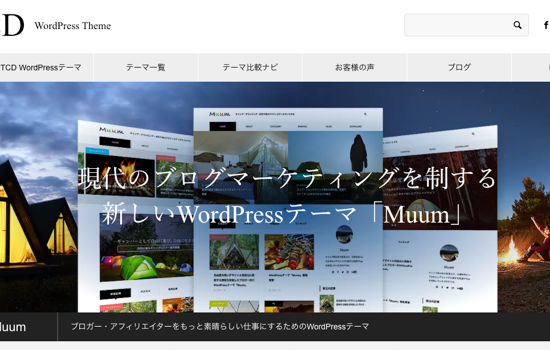
TCDという、めっちゃオシャレなワードプレステーマを多数取り扱っている会社が作った、ブロガーのためのテーマ。
「キレイさ」と「見やすさ」を追求しています。
どちらかと言えば、企業や事業主向けのテーマという印象が強いTCDのテーマですが、このMuumは完全に個人ブログ向け。
デザインはTCDの十八番なんで、いうまでもなくめっちゃオシャレ。
加えて、SEO対策や広告の設置も本格的に作られています。
特徴的なのは、LP(ランディングページ)の種類が豊富にあること。
どんなテーマ(題材)にも対応できるのも嬉しいポイントですね。
|
テーマ名 | Muum |
| 価格 | 9,800円(税込) |
| デザイン | ・洗練されたデザイン ・レスポンシブ対応 ・LPの種類が豊富 |
| 特徴 | ・トップページに動画、スライダーが設置可能 ・SEO対策済み ・簡単な設定でブログが作成可能 |
(番外編)NUMERO
「写真」と「ブログ」が融合したテーマ。
収益化を目指すブログ、とはちょっと離れますが、「メディア」を作るには最高のテーマがこのNUMERO。
おすすめ有料テーマの「Muum」と同じTCDが作ってます。
ブログと写真の相性はバツグンで、その両方を上手に融合させて、読み手をワクワクさせるテーマ。
これからどんどんメジャーになってくる「NFT」での作品を記事と写真で紹介する、ギャラリーとして使うなど、
クリエイターとの相性が最高のテーマです。
|
テーマ名 | NUMERO |
| 価格 | 24,800円(税込) |
| デザイン | ・洗練されたデザイン ・レスポンシブ対応 ・メディアとして使えるデザイン |
| 特徴 | ・「写真」と「ブログ」の融合 ・SEO対策済み ・NFTのギャラリーとしても使える |
おすすめの無料テーマ2選
無料と聞くと、機能がイマイチなんじゃないかと思いがちですが、ここで紹介するテーマはそんなことはありません。
むしろ、ホントに無料なの? と思うような高機能なテーマ。
「はじめは無料で様子を見よう」と考えるならおすすめのテーマを2つ厳選して紹介します。
Cocoon(コクーン)
無料テーマですが、SEO対策やスマホ対応など、有料テーマ顔負けの高機能がウリ。
全体的にシンプルなデザインですが、余白の取り方やフォントのサイズなども読みやすさをとても重視してます。
マニュアルも完備で、本当に無料でいいの? という完成度。
カスタマイズ性も高く、とても人気の高いテーマです。
|
テーマ名 | Cocoon |
| 価格 | 無料 |
| デザイン | ・シンプルなデザイン ・レスポンシブ対応 ・カスタマイズしやすい |
| 特徴 | ・無料なのに高機能 ・SEO対策済み ・アフィリエイト広告も貼りやすい |
Lightning
企業サイトやワードプレスをカスタマイズして作るホームページの土台によく使われる、自由度の高いテーマ。
無料ですが、とても使い勝手のいい設計になってます。
一部、有料版じゃないと使えない機能もありますが、無料でもじゅうぶん使えます。
まずはブログを立ち上げて、早く書くことに集中したい、高機能に悩みたくないなら、Lightningがおすすめです。
|
テーマ名 | Lightning |
| 価格 | 無料 |
| デザイン | ・シンプルなデザイン ・店舗や企業向けのデザイン ・カスタマイズしやすい |
| 特徴 | ・一部機能は有料版のみ対応 ・SEO対策済み ・ウィジェットが豊富 |
ワードプレステーマの反映方法
ワードプレスへのテーマの反映方法を紹介します。
ワードプレス管理画面の「外観」→「テーマ」から、「新規追加」をクリック。
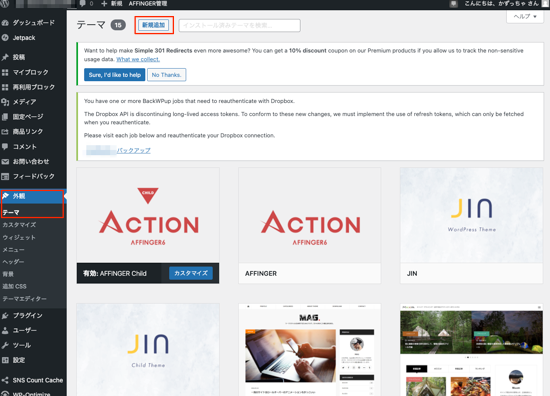
「テーマのアップロード」をクリック。
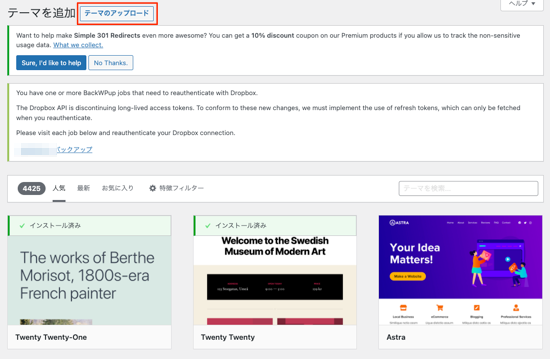
設定したいワードプレステーマのファイル(zipファイル)を選択orドラッグ。
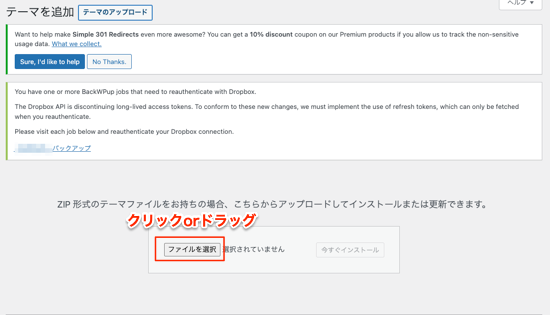
zipファイルが選ばれているのを確認してインストール。
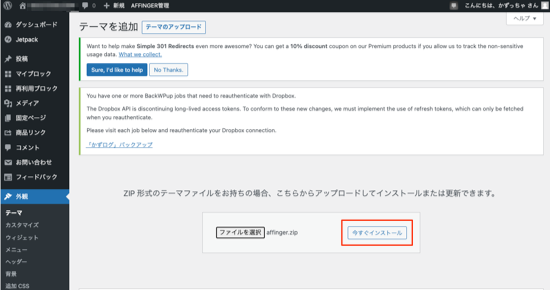
最後に、テーマを「有効化」して終了。
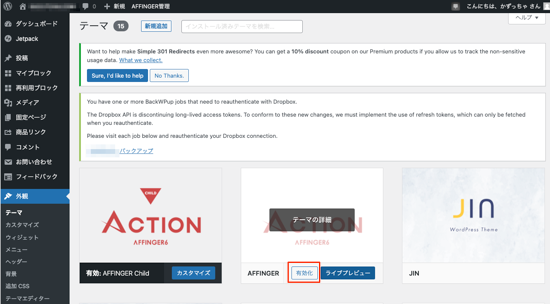

まとめ
おすすめのワードプレステーマを有料5つ+α、無料2つを紹介してきました。
今回の記事をまとめると、
・おすすめのワードプレステーマは、AFFINGER6
・テーマを選ぶポイントは6つ
・「ブログを書く」ことに集中できるテーマを選ぶ
いちばんのおすすめのワードプレステーマはAFFINGER6。
今回、紹介したおすすめのポイントを全部クリアして、かつ効果がすぐに出てきます。

改めて、ワードプレステーマを選ぶポイントをもう1回おさらいすると、
①デザインが好みかどうか?
②値段は15,000円を目安に
③機能は多すぎず、少なすぎず
④マニュアルが付いてくるか?
⑤SEO対策が取られているか?
⑥複数のブログに対応しているか?
この6つのポイントをしっかりと押さえておけば、間違いないテーマを選べますよ。
使うテーマが決まって次にやることは、いよいよ記事を書き始め。
あわせて収益化のキモ、アフィリエイトについてしっかりと覚える必要があります。
関連する記事はハイスピードで製作中です。

難しく考えるのはやめよう。ブログを始めるのは簡単です。
ブログを始めるのって意外に簡単やん!!
そう思ったけど、まだブログを作ってないあなた。
もったいない。
この記事を読んで、WordPressインストールするのが楽勝っぽいな、と感じたら、今すぐやるべき。
たった4Stepでブログは始められますよ。
【WordPressでブログを始めるまでの4STEP】
①ドメインを決める
②レンタルサーバーを借りる
③WordPrewssをインストールする
④WordPressのテーマをインストール
「独自ドメインってなに?」「どうやって取るの?」という疑問は、次の記事で解消できます。
ドメインを決めたら、あとはレンタルサーバーを借りるだけ。
次の記事で、サーバー選びについて詳しく紹介していますよ。ぜひ見てください。
今すぐブログを始めて、あなたの収入の柱を作っていきましょう。
そのお手伝いをさせてください。